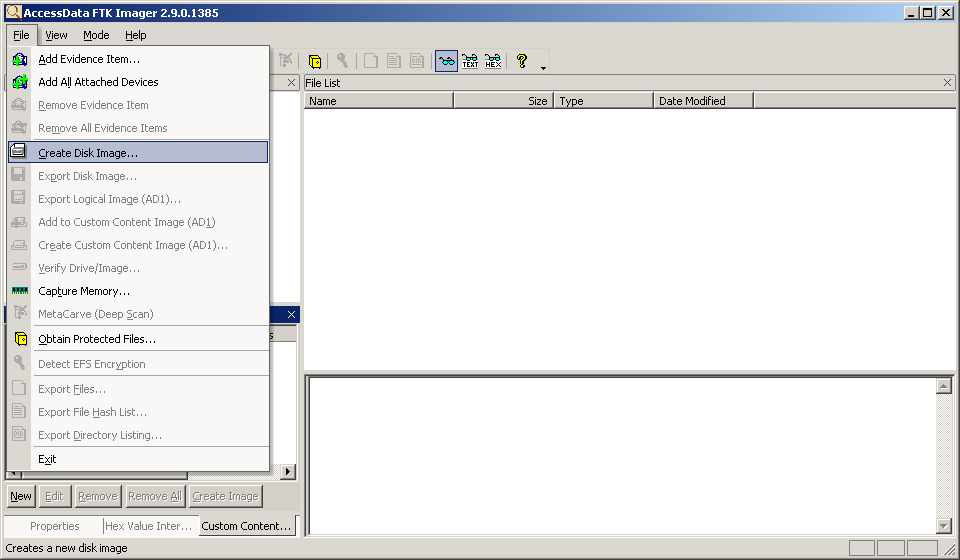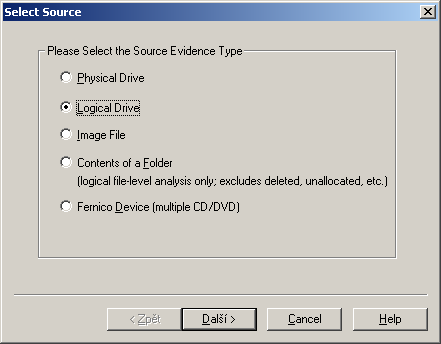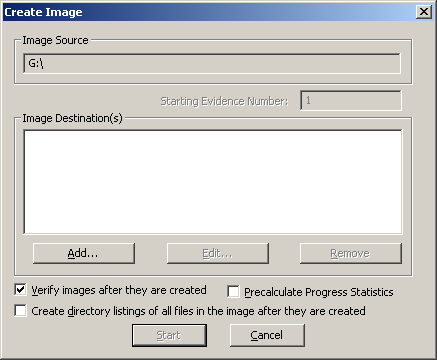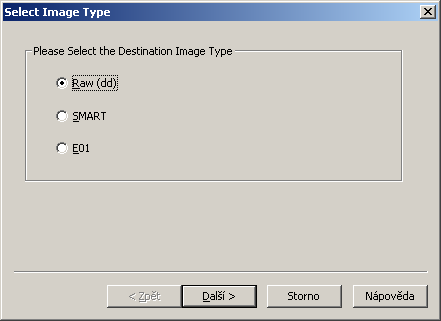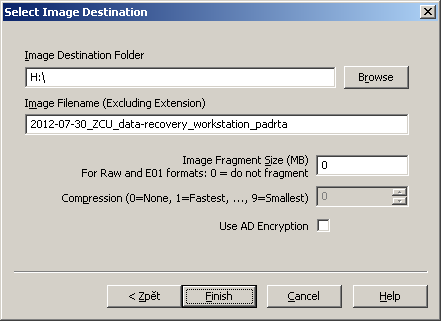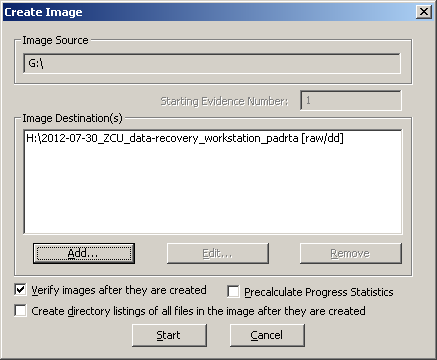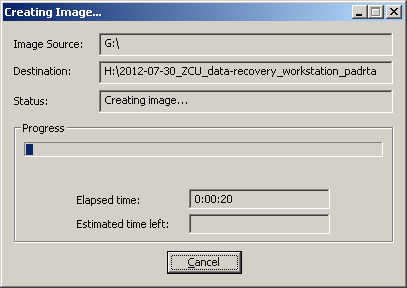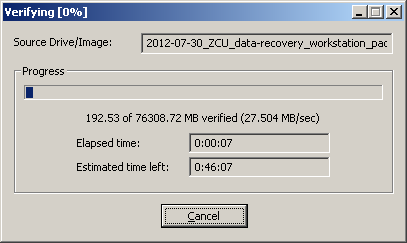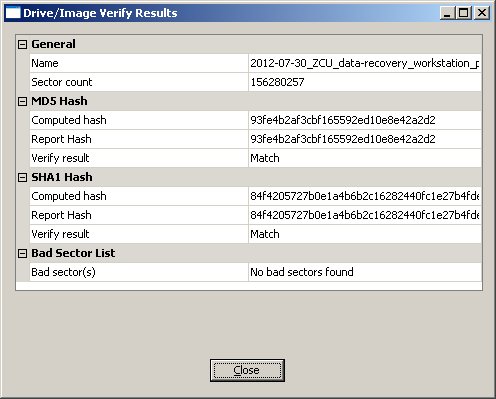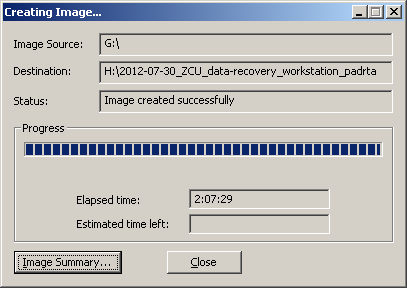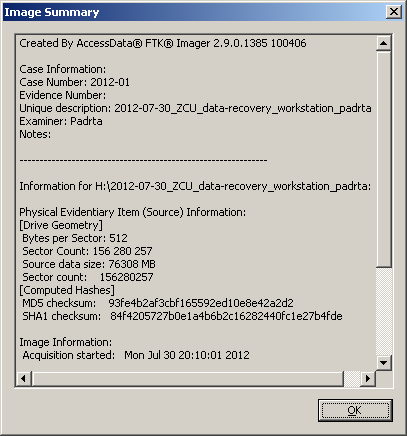Získání obrazu disku pomocí nástroje FTK Imager
Praktický příklad vytvoření obrazu disku pomocí nástroje FTK Imager z disku bezpečně připojeného k separátní stanici.
Příprava
- Stáhněte si FTK imager
- Vyjměte disk z podezřelé stanice
- Připojte disk pomocí writeblockeru nebo USB-SATA/IDE převodníku
- Pokud používáte pouze USB-SATA/IDE převodník, nezapomeňte si před připojením ještě upravit registry (zabrání zápisu na USB zařízení):
reg add "HKLM\SYSTEM\CurrentControlSet\Control\StorageDevicePolicies" /v “WriteProtect” /t REG_DWORD /d 1 /f
Co je potřeba k zásahu
- Separátní stanice.
- Externí nebo interní disk s větší kapacitou než disk, ze kterého bude vytvářen obraz.
- Write-blocker nebo USB-SATA/IDE převodník.
- Poznámka: při interním připojení nelze zajistit read-only režim.
- Dostatek času k vytvoření obrazu disku (jednotky až desítky hodin).
Vlastní vytvoření obrazu
- Spuštění
FTK Imager.exe. - Odpojení disku z podezřelé stanice (bezpečně odebrat zařízení).
- Nyní je na zvoleném disku uložen obraz disku původního.